- Pengarang Abigail Brown [email protected].
- Public 2023-12-17 06:56.
- Diubah suai terakhir 2025-01-24 12:19.
Sama ada anda baru menggunakan komputer dan tablet atau anda telah menggunakannya untuk seketika, anda perlu mempunyai senarai semak apabila anda mula baharu dengan peranti baharu. Berikut ialah ringkasan perkara yang perlu anda lakukan untuk menyediakannya.
Log masuk Dengan Akaun Yang Sesuai
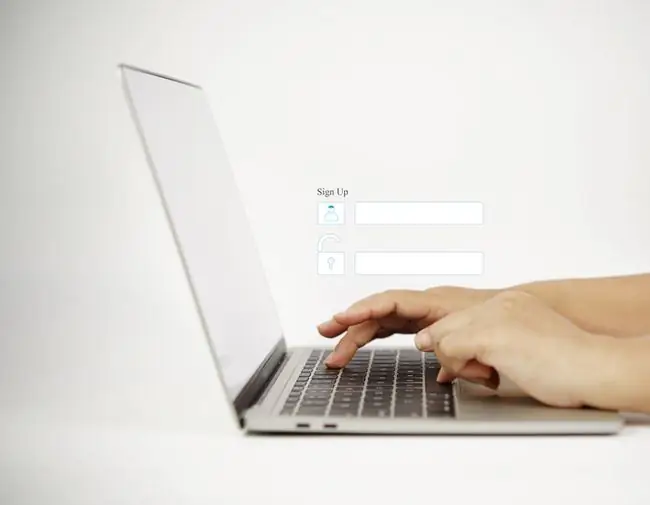
Kali pertama anda menghidupkan komputer riba atau tablet baharu anda digesa untuk mengkonfigurasi beberapa tetapan. Anda ditanya bahasa apa yang hendak digunakan, rangkaian yang ingin anda sambungkan dan jika anda ingin menghidupkan perkhidmatan lokasi, antara lain.
Seorang ahli sihir membawa anda melalui ini selangkah demi selangkah. Semasa proses itu, anda diminta untuk log masuk dengan akaun sedia ada (atau buat akaun).
laptop dan tablet berasaskan Windows membolehkan anda log masuk menggunakan akaun setempat. Tetapi, anda tidak akan mendapat yang terbaik daripada peranti anda jika anda melakukannya. Sebaliknya, log masuk dengan Akaun Microsoft jika anda menggunakan peranti Windows. Jika anda tidak mempunyainya, anda digesa untuk menciptanya semasa proses persediaan. Sistem pengendalian lain mempunyai keperluan akaun yang serupa. Untuk peranti berasaskan Android, anda memerlukan akaun Google. Untuk komputer riba dan tablet Apple, ID Apple.
Selepas anda log masuk, anda boleh memilih untuk membenarkan peranti baharu menyegerakkan data dan tetapan sedia ada anda, sekiranya data itu wujud atau anda boleh memilih untuk menyediakan peranti tanpa menyegerak. Data yang boleh disegerakkan mungkin termasuk, tetapi tidak terhad kepada, akaun e-mel dan e-mel, acara kalendar, memo dan nota, peringatan, tetapan program, data apl dan juga latar belakang desktop atau penyelamat skrin anda.
Sambung ke Rangkaian
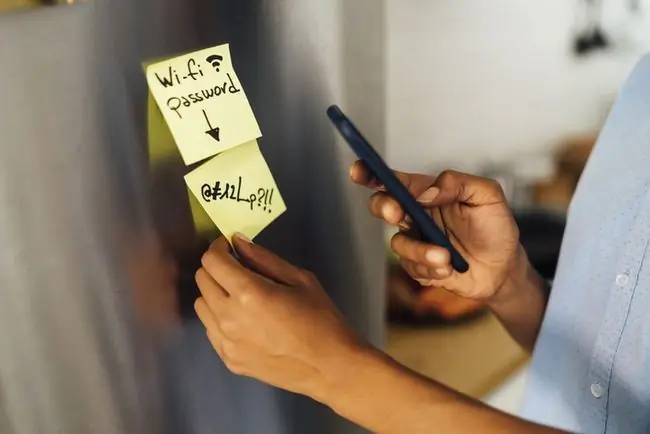
Semasa proses persediaan, anda ditawarkan senarai rangkaian wayarles berdekatan dan diminta untuk memilih satu. Adalah penting untuk menyambung ke rangkaian supaya anda boleh mendapatkan kemas kini sistem pengendalian, memasang apl dan memuat turun data yang disimpan (jika wujud) daripada awan, dan sebaiknya lakukannya pada hari pertama. Windows perlu pergi ke dalam talian untuk diaktifkan juga.
Rangkaian yang anda sambungkan, sekurang-kurangnya semasa proses ini, mestilah yang anda percayai, seperti rangkaian di rumah atau pejabat anda. Anda mesti menaip kata laluan untuk menyambung, jadi anda perlu mencarinya.
Banyak perkhidmatan internet yang disediakan meletakkan nama rangkaian WiFi dan kata laluan anda di belakang penghala wayarles anda.
Jika anda tidak dapat menyambung ke rangkaian semasa proses persediaan dan anda menggunakan peranti berasaskan Windows, cuba ini:
- Alihkan tetikus anda ke penjuru kanan sebelah bawah skrin klik ikon Rangkaian Wayarles.
-
Pilih rangkaian anda daripada senarai, kemudian pilih sambung.
Pastikan kotak pilihan Sambung Secara Automatik ditandakan.

Image -
Taipkan kata laluan anda, kemudian pilih Seterusnya.

Image - Pilih untuk mempercayai rangkaian apabila digesa.
Peribadikan Apl dan Program
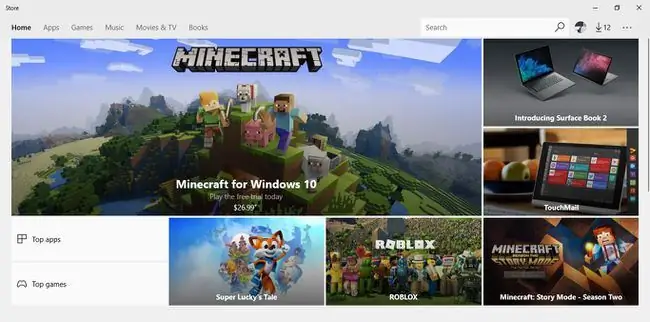
Komputer, komputer riba dan tablet baharu diprapasang dengan pelbagai jenis apl dan program. Konfigurasi ini mungkin sesuai dengan keperluan anda, tetapi kemungkinan besar senarai itu perlu diubah suai.
Apakah yang perlu anda muat turun pada komputer riba baharu? Apa yang tidak perlu? Berikut ialah beberapa petua untuk mendapatkannya dengan betul:
- Dapatkan apl yang anda tiada daripada Gedung Microsoft. Hanya dapatkan apl yang anda tahu akan anda gunakan sekarang. Anda boleh bereksperimen dengan orang lain kemudian.
- Dapatkan program yang anda perlukan daripada tapak web pengeluar. Anda boleh membeli dan memasang perisian seperti Microsoft Office di www.microsoft.com dan Apple iTunes daripada www.apple.com. Dapatkan program yang anda tahu anda perlukan serta program yang telah anda bayar.
- Buang apl yang anda tidak perlukan. Daripada menu Mula, klik kanan mana-mana apl yang tidak diingini dan pilih Nyahpasang. Pertimbangkan item yang anda tahu anda tidak akan pernah gunakan, termasuk permainan, apl produktiviti dan pemain media pihak ketiga.
- Buang program yang anda tidak perlukan. Anda boleh melakukan ini dengan pergi ke Panel Kawalan dan memilih Nyahpasang Program. Pertimbangkan untuk membuang item seperti Dapatkan Office, versi percubaan program yang anda tahu anda tidak akan pernah gunakan dan permainan yang anda tidak akan mainkan.
Jangan sekali-kali menyahpasang item yang anda tidak kenali. Sesetengah program diperlukan untuk komputer atau tablet berfungsi dengan baik. Lain mungkin berguna kemudian, seperti penyelesaian masalah pengeluar atau aplikasi bantuan.
Tambah Data Peribadi
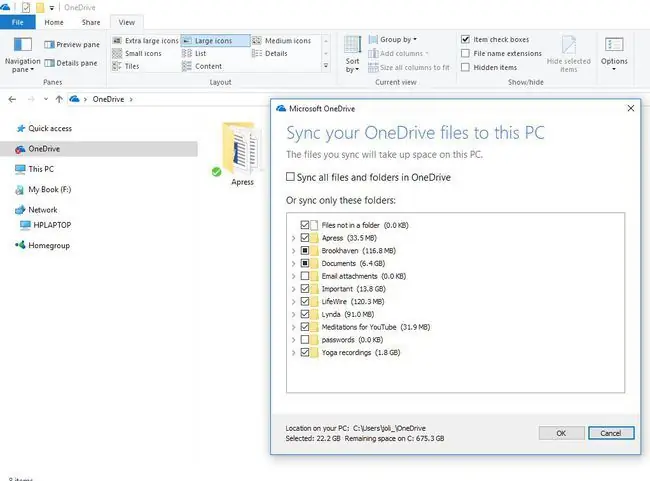
Data peribadi termasuk dokumen, gambar, muzik, video, pembentangan dan banyak lagi. Selalunya, anda mahu data itu tersedia kepada anda pada komputer atau tablet baharu anda. Cara anda menyediakan data bergantung pada tempat data itu disimpan sekarang:
- Jika data berada pada komputer lain, pertimbangkan untuk menyalin perkara yang anda mahu ke batang USB atau pemacu sandaran, kemudian gunakan peranti itu untuk menyalin data ke peranti baharu.
- Jika data berada pada OneDrive, Google Drive, Dropbox atau kawasan storan dalam talian yang lain, lakukan perkara yang diperlukan untuk menyegerakkan data tersebut ke mesin baharu anda. Jika anda telah log masuk ke peranti Windows 11 baharu anda dengan akaun Microsoft, pilih OneDrive dalam File Explorer untuk bermula.
- Jika data yang anda perlukan disimpan dalam fail sandaran daripada peranti lain, jalankan program pemulihan pada mesin Windows 11 anda untuk membinanya semula. Cari di dalam bar tugas untuk Sejarah Fail untuk bermula.
Lindungi Peranti
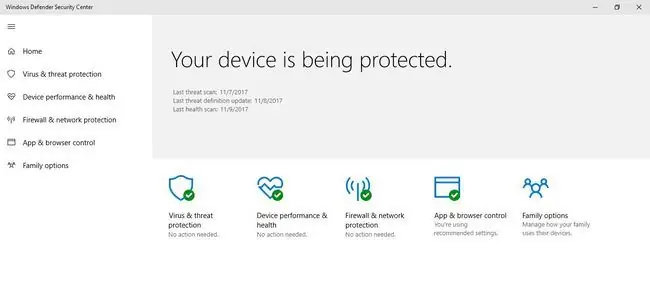
Sambil anda terus menggunakan peranti baharu anda, mungkin dengan memperibadikan menu Mula, menukar latar belakang desktop dan sebagainya, anda akan mula melihat gesaan yang mencadangkan anda melakukan perkara tertentu. Cuba selesaikan gesaan ini secepat mungkin. Kebanyakan cadangan adalah untuk ciri keselamatan yang boleh melindungi data anda, termasuk:
- Dayakan Windows Defender dan Windows Firewall untuk melindungi daripada perisian hasad dan virus.
- Caskan bateri apabila gesaan memberitahu anda bahawa ia lemah.
- Sediakan pelan sandaran untuk melindungi data sekiranya berlaku kegagalan komputer.
- Kemas kini perisian seperti Microsoft Office atau Adobe Reader untuk memastikan aplikasi berjalan lancar.
- Kemas kini apl untuk mengikuti ciri baharu.
- Simpan kata laluan untuk kemudahan penggunaan dan untuk melindunginya.
- Sediakan Cari Peranti Saya supaya anda boleh mencari peranti itu sekiranya ia hilang.
- Lakukan pelbagai tugas keselamatan dan penyelenggaraan untuk memastikan komputer sentiasa sihat.






